每台安裝上新系統的機子都需要安裝一些必備的軟件,Office辦公軟件就是其中之一。近期一Win7系統用戶在安裝Office 2007出現了“錯誤1913,安裝程序無法更新文件C:\windows\win.ini。請確認系統中存在該文件,並且您有權更新該文件。”的報錯提示。該怎麼辦呢?
方法如下:
一、使用管理員身份安裝
很多時候安裝軟件時如果沒有使用管理員身份安裝也會出現一些文件無法更新的情況,那麼我們可以右鍵點擊安裝程序,然後以“管理員身份運行”,來執行安裝步驟。
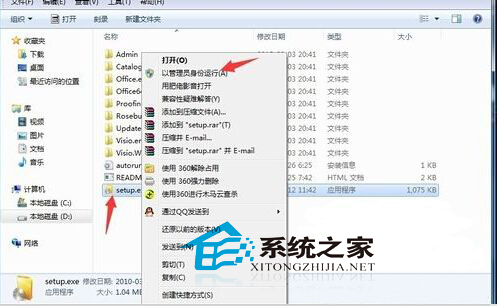
二、更改無法更新的文件屬性
很多時候彈出XX文件不能更新,基本上來說是屬於系統文件,那麼按照提示我們可以找到無法更新的文件,去除文件的只讀屬性,如上面提到的C:\windows\win.ini,我們找到該文件,右鍵屬性,取消勾選“只讀”,然後應用,最後再重新開始安裝Office 2007。
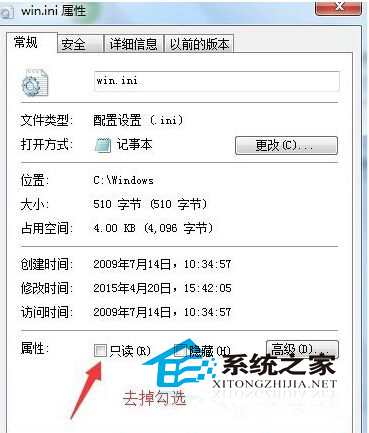
如果友友們也遇到同樣的提示錯誤,就可以嘗試著小編的方法進行解決。當然啦,如果你還有更為簡便的方法,歡迎與小編留言互動哦。